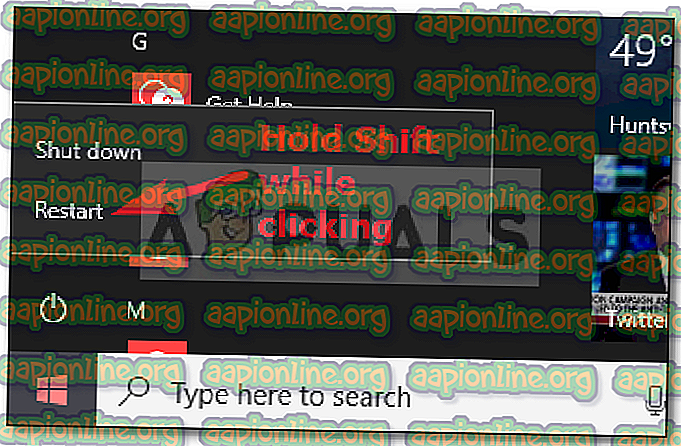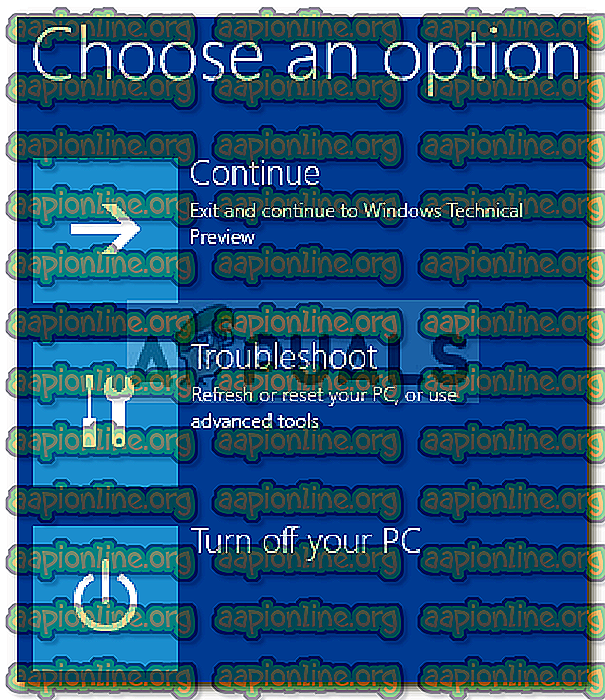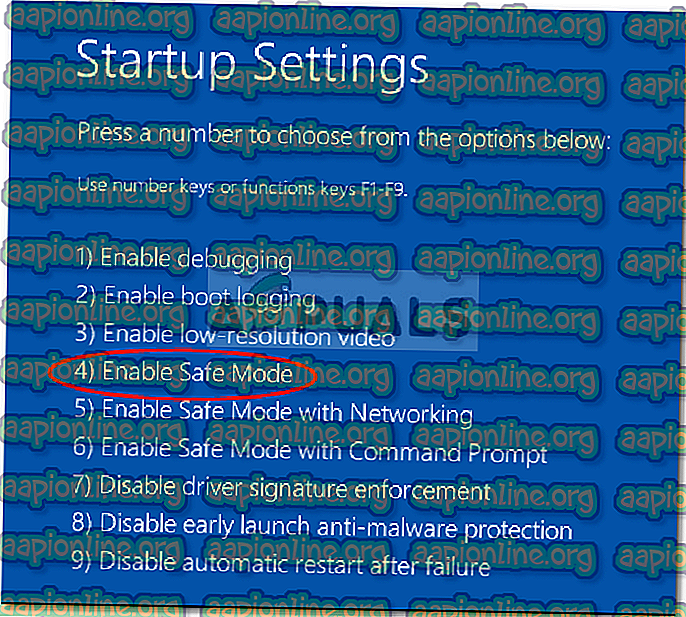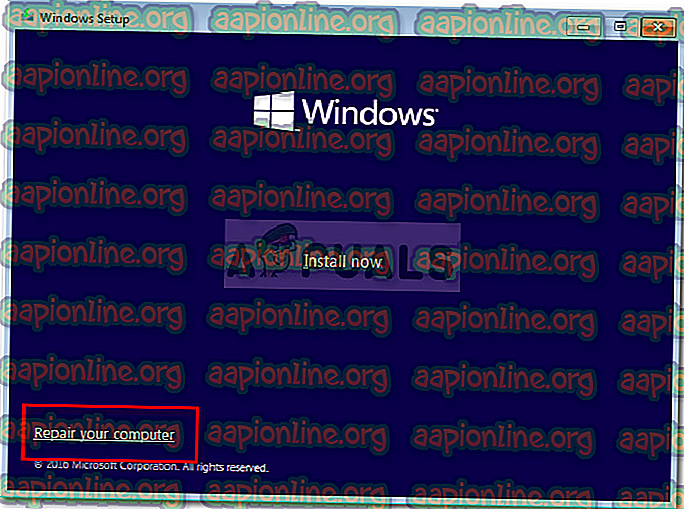Ako opraviť chybu DCOM 1084 v systéme Windows 10
„ DCOM dostal chybu 1084 “ sa zvyčajne zobrazí, ak ste nedávno aktualizovali svoj Windows, čo môže byť spôsobené poškodením systémových súborov alebo chýb v registri. DCOM (Distributed Component Object Model) je komponent spoločnosti Microsoft, ktorý umožňuje vzájomnej komunikácii objektov COM . Medzi príznaky tejto chyby patrí zamrznutie počítača. V takom prípade ste nútení vypnúť alebo reštartovať počítač. Tento problém naznačuje aj zamrznutie kruhových bodov počas spúšťania systému. To sa však občas dá vyriešiť tak, že sa na to len čaká alebo sa reštartuje.
Chyba môže tiež naznačovať zlyhanie pevného disku. V takom prípade budete musieť disky overiť pomocou nástroja CHKDSK . Niektorí používatelia uviedli, že kvôli tejto chybe nedokázali zaviesť systém Windows a jediným riešením bolo opraviť ich systém Windows.
Čo spôsobuje chybu DCOM v chybe 1084?
Chyba DCOM sa zvyčajne objaví z dôvodu -
- Poškodené systémové súbory . Chyba DCOM zvyčajne poukazuje na poškodený OS. Ak ste mali poslednú aktualizáciu systému Windows, je možné, že sa prehrala so súbormi, kvôli ktorým sa vyskytla chyba.
Kvôli chybe DCOM, ktorá obsahuje chybu 1084, môžete čeliť blikaniu obrazovky, častému zamrznutiu alebo vášmu systému Windows nedôjde. Ak chcete tieto chyby vyriešiť, postupujte podľa poskytnutých riešení:
Riešenie 1: Preinštalovanie grafického ovládača
Ak čelíte blikaniu obrazovky, existuje možnosť, že je spôsobená touto chybou. Ak to tak nie je, prejdite na ďalšie riešenie. Riešenie tohto problému je celkom jednoduché. K tomu často dochádza z dôvodu nesprávneho grafického ovládača. V takom prípade ich budete musieť znova nainštalovať. Postupujte podľa pokynov:
- Prejdite do ponuky Štart a zadajte príkaz „ Správca zariadení “.
- Otvorte Správcu zariadení.
- Tam vyhľadajte položku Grafické adaptéry a kliknutím ho rozbaľte.
- Kliknite pravým tlačidlom myši na ovládač grafickej karty a vyberte možnosť „ Odinštalovať zariadenie “.
- Postupujte podľa pokynov a váš ovládač bude odinštalovaný.
- Reštartujte systém.
Po opätovnom načítaní systému stiahnite najnovší grafický ovládač z webovej stránky výrobcu grafickej karty a nainštalujte ho. Týmto odstránite poškodené súbory a obrazovka už nebude blikať.
Riešenie 2: Spustenie SFC a DISM
Pri riešení niektorých problémov je dôležité využiť vstavané pomocné programy systému Windows. Ako sme už spomenuli, chyba DCOM označuje poškodený OS väčšinu času, a preto služba Kontrola a správa systémových súborov a Správa a správa nasadenia môžu potenciálne nájsť a opraviť poškodené súbory vo vašom systéme.
Postupujte podľa článkov SFC a DISM, ktoré už boli uverejnené na našich stránkach, aby ste sa naučili, ako spúšťať SFC a DISM.
Riešenie 3: Spustenie núdzového režimu
Niekedy môže spôsobovať problém softvér nainštalovaný vo vašom systéme. Ak to chcete overiť, musíte systém spustiť v núdzovom režime. Núdzový režim vám umožňuje naštartovať systém s minimálnymi službami potrebnými na zavedenie systému, aby ste mohli zistiť, či problém spôsobuje softvér tretích strán. Ak chcete spustiť počítač v núdzovom režime, postupujte takto:
- Prejdite do ponuky Štart.
- Kliknite na tlačidlo Napájanie a podržte kláves Shift a kliknite na Reštartovať.
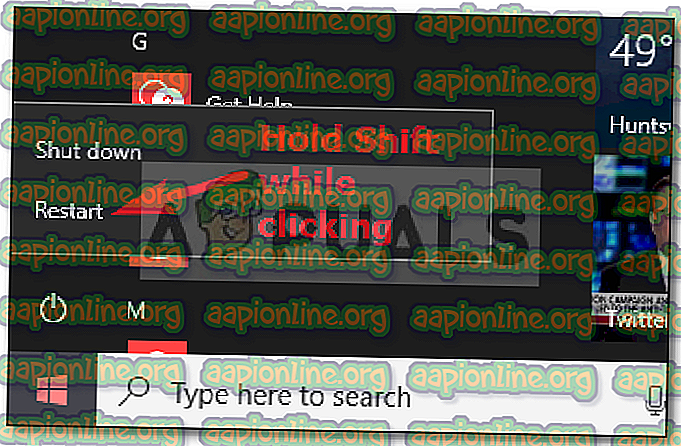
- Po zavedení systému sa zobrazí modrá obrazovka so zoznamom možností. Vyberte možnosť „ Riešenie problémov “.
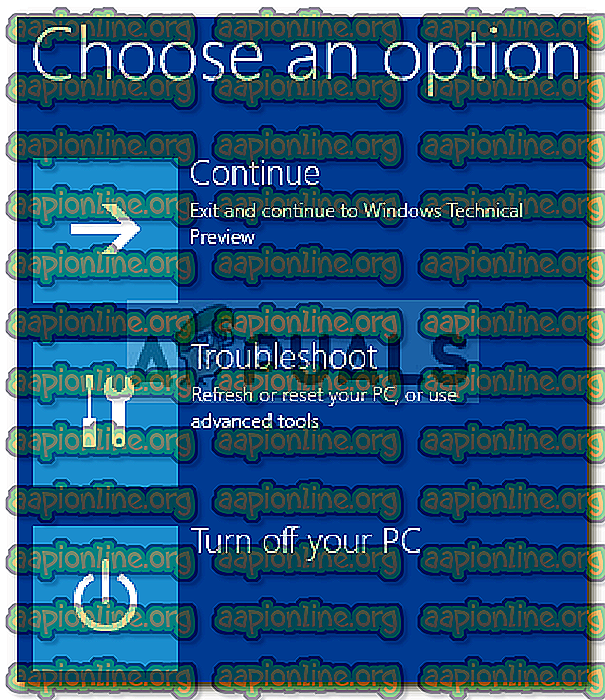
- Tam vyberte „ Rozšírené možnosti “.
- Vo vnútri rozšírených možností kliknite na položku „ Nastavenia pri spustení “.

- Zobrazí sa zoznam, stlačením klávesu F4 spustite systém v režime bezpečného zavedenia.
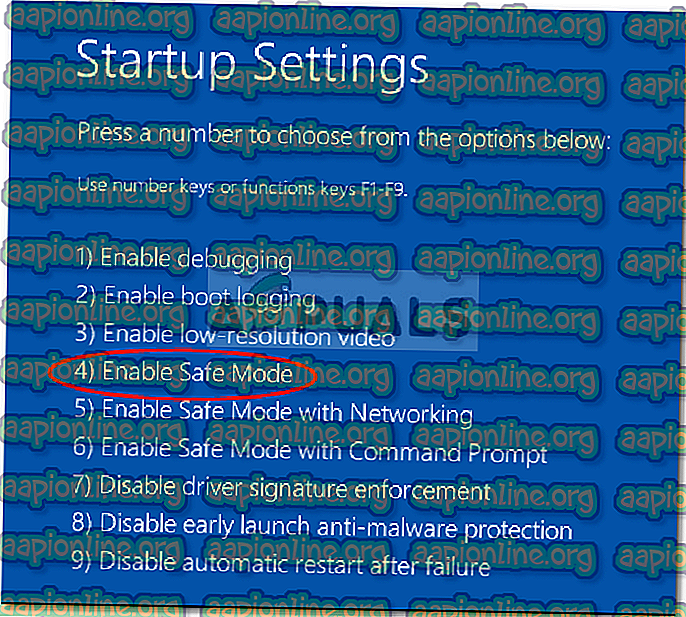
Ak váš systém funguje v bezpečnom režime spúšťania správne, znamená to, že do vášho systému interferuje softvér tretej strany, ktorý spôsobuje chybu, takže musíte odinštalovať softvér, ktorý ste nainštalovali pred objavením sa chyby.
Riešenie 4: Obnova systému
Ak sa vám nepodarilo nájsť softvér tretej strany, ktorý je zodpovedný za chybu, pravdepodobne by ste sa mali pokúsiť obnoviť systém. Obnova systému umožňuje obnoviť počítač do bodu, v ktorom niektoré aplikácie neboli nainštalované. Týmto spôsobom by ste mohli jednoducho vyriešiť svoju chybu.
Už sme napísali článok o tom, ako obnoviť systém do určitého bodu - preto si prečítajte tento článok, v ktorom sa dozviete, ako úplne obnoviť systém.
Riešenie 5: Opravte Windows
Niektorí používatelia uviedli, že keď sa im vyskytla táto chyba a nemohli v dôsledku toho ani zaviesť svoje okná, oprava ich Windows vyriešila ich problém. Systém Windows môžete opraviť bez straty osobných súborov. Postupujte takto:
- Vložte inštalačný disk DVD systému Windows alebo bootovacie USB .
- Po zobrazení výzvy „ Inštalovať systém Windows “ vyberte možnosť „ Opraviť počítač“ .
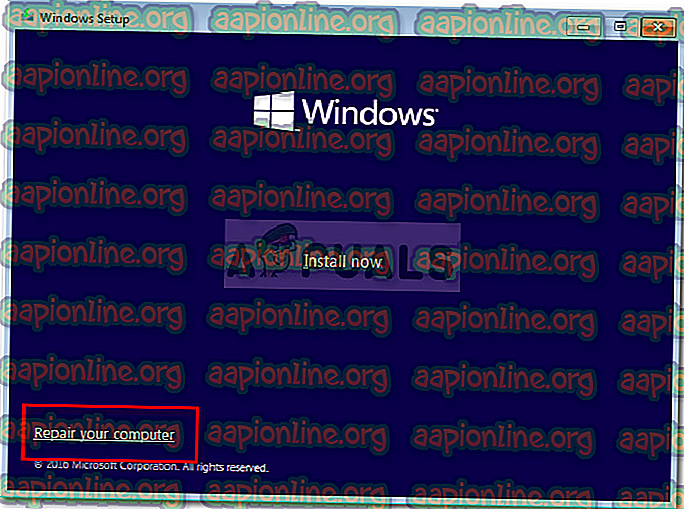
- Postupujte podľa pokynov a zistite, či to váš problém vyrieši.